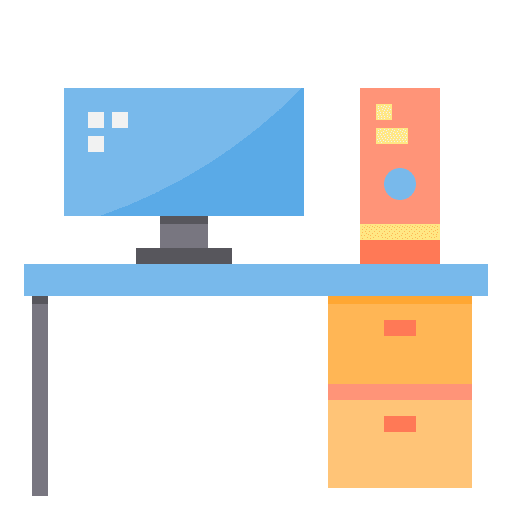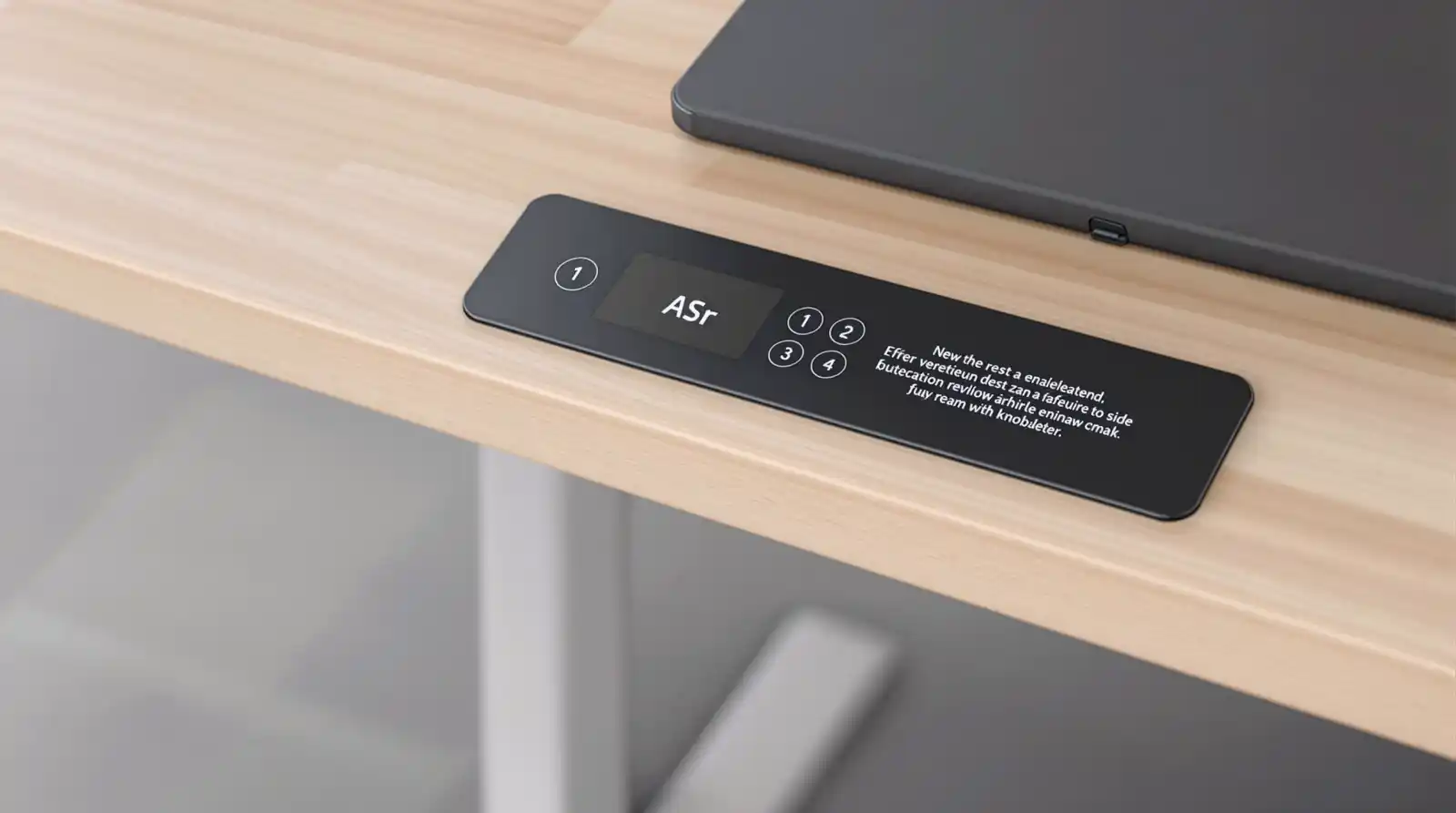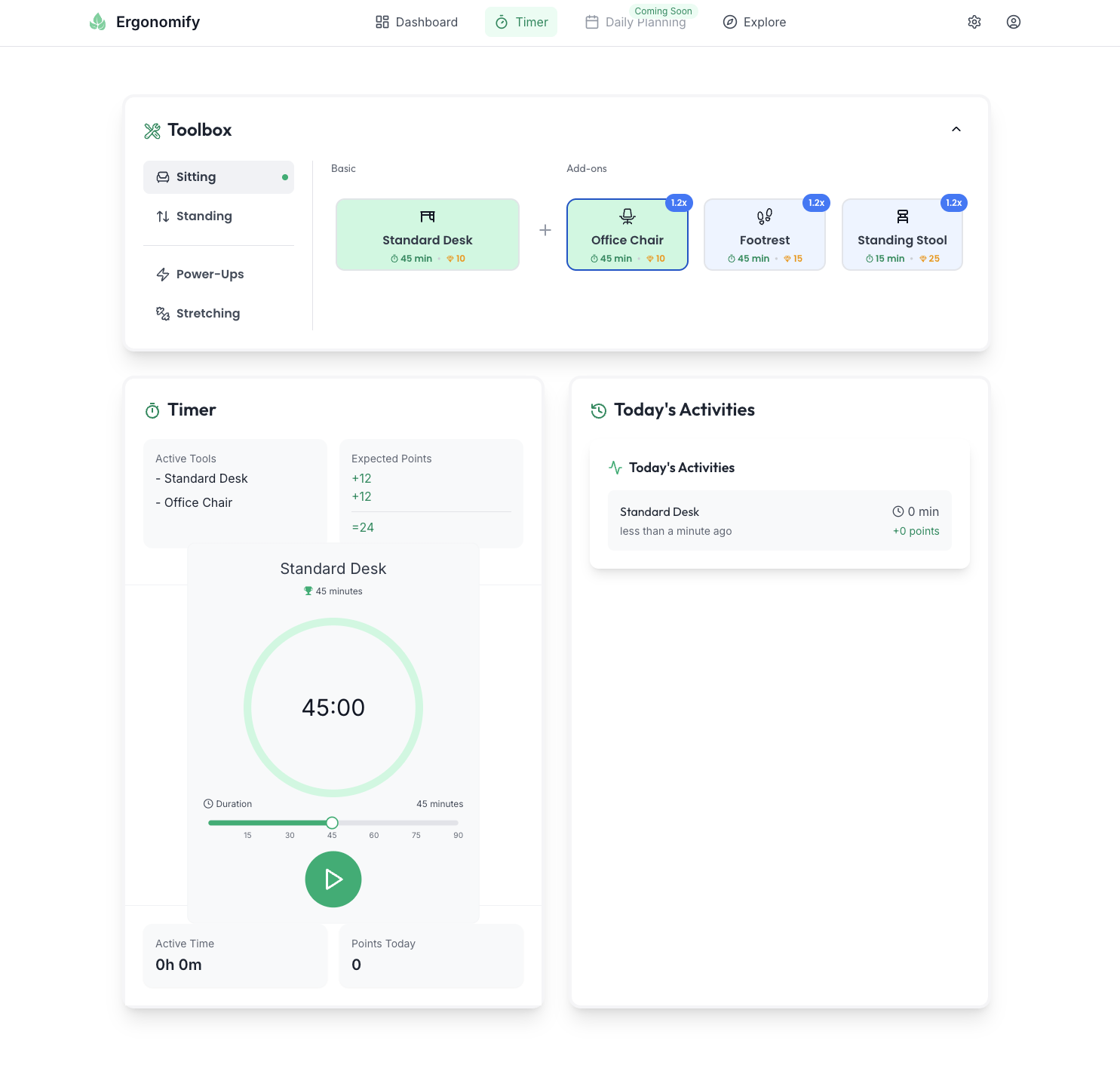Höhenverstellbare Schreibtische sind eine großartige Erfindung. Sie machen Deine Arbeit ergonomischer und bieten Flexibilität, die man im Arbeitsalltag nicht missen möchte. Doch was passiert, wenn plötzlich „Reset“ im Display steht und Dein Schreibtisch nicht mehr wie gewohnt funktioniert?
Genau dafür bin ich hier, um Dir zu zeigen, was hinter der Anzeige „Reset“ steckt und wie Du das Problem lösen kannst. Mit klaren Anleitungen und spezifischen Tipps bekommst Du Deinen höhenverstellbaren Schreibtisch schnell wieder in den Griff.
In diesem Artikel erfährst Du:
- Was die Anzeige „Reset“ bedeutet und warum sie erscheint.
- Wie Du den „Reset“ bei beliebten Marken wie IKEA, Flexispot und Ergotopia durchführst.
- Tipps, um ähnliche Probleme in Zukunft zu vermeiden.
Los geht’s – wir klären erst einmal, warum „Reset“ überhaupt angezeigt wird.
Warum zeigt der höhenverstellbare Schreibtisch „Reset“ oder „asr error“ an?
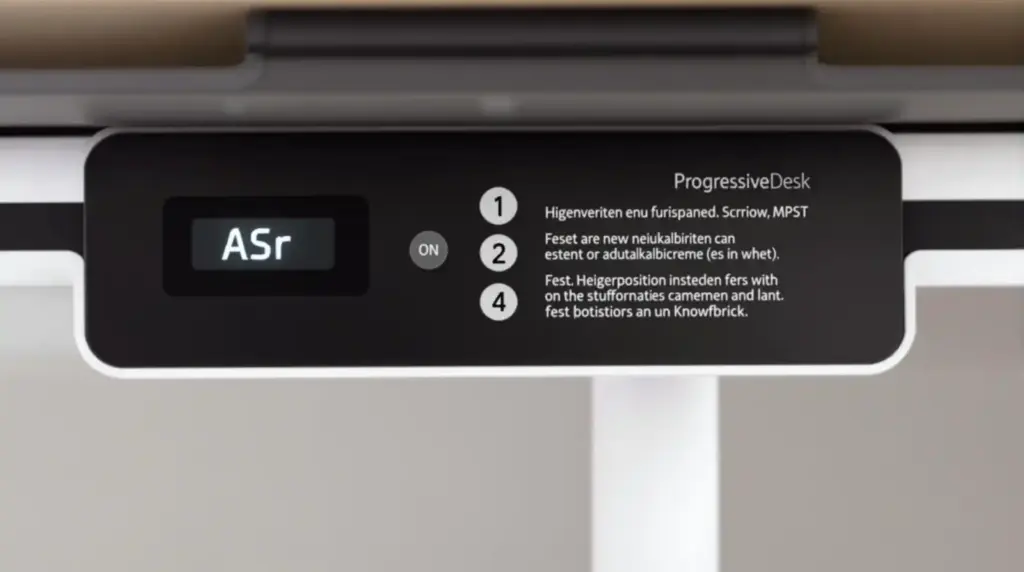
Wenn im Display Deines Schreibtisches „Reset“ oder “ASR Error” erscheint, möchte das System Dir sagen, dass etwas nicht stimmt und eine Neukalibrierung notwendig ist. Ich weiß, wie frustrierend das sein kann, aber keine Sorge: Ein Reset ist in der Regel schnell gemacht.
Diese Anzeige tritt auf, wenn der Schreibtisch nicht mehr ordnungsgemäß funktioniert. Gründe dafür gibt es einige:
Häufige Ursachen für die Anzeige „Reset“ und “ASR Error“:
- Stromausfall oder Trennung vom Stromnetz: Ein plötzlicher Stromverlust kann dazu führen, dass der Schreibtisch seine gespeicherten Positionen verliert.
- Hindernisse oder Überlastung: Wenn der Tisch blockiert oder zu stark belastet wurde, aktiviert das System den Sicherheitsmodus.
- Systemfehler oder Kalibrierungsprobleme: Nach einem Umzug oder einer mechanischen Unterbrechung benötigt Dein Tisch eine neue Justierung.
Die gute Nachricht: Der Reset ist meistens eine Schutzfunktion und keine bleibende Fehlfunktion. Mit den richtigen Schritten kannst Du Deinen höhenverstellbaren Schreibtisch ganz einfach wieder zum Laufen bringen.
Kurze Werbung
Stärke deine Gesundheit – nicht nur mit Bewegung
Höhenverstellbare Schreibtische, Walking Pads und Bewegung sind wichtig – aber genauso entscheidend sind die richtigen Nährstoffe für ein gesundes und vitales Leben.
Nahrungsergänzungsmittel helfen mir, fit zu bleiben und meinem Körper das zu geben, was oft in der Ernährung fehlt. Nutori setzt genau hier an: Natürlich, durchdacht, für den Alltag gemacht.
Wie führt man einen Reset am Stehschreibtisch durch?
Ein Reset bringt Deinen Tisch zurück in den Ausgangszustand. Dabei wird das System kalibriert, sodass Motoren und Bedienelemente wieder korrekt zusammenarbeiten. Die grundlegenden Schritte sind bei den meisten höhenverstellbaren Schreibtischen ähnlich:
- Bringe den Tisch in die tiefste Position. Halte die „Ab“-Taste gedrückt, bis der Tisch ganz unten ist.
- Drücke die Reset-Taste. Je nach Modell musst Du die „Ab“-Taste oder eine spezielle „Reset“-Taste für einige Sekunden gedrückt halten.
- Warte auf die Kalibrierung. Der Tisch bewegt sich normalerweise leicht nach unten und oben, um den Vorgang abzuschließen.
Ich erkläre Dir gleich, wie der Reset bei den beliebtesten Marken genau funktioniert.
Wie führst man einen Reset bei IKEA Schreibtischen durch?

IKEA bietet eine Vielzahl höhenverstellbarer Schreibtische an, darunter beliebte Modelle wie Bekant und Idasen. Wenn Dein IKEA Schreibtisch „Reset“ im Display anzeigt, brauchst Du nicht in Panik zu geraten. Ich zeige Dir, wie Du ihn mit ein paar einfachen Schritten wieder funktionsfähig machst.
Warum zeigt der IKEA Schreibtisch „Reset“ an?
Ein IKEA Schreibtisch zeigt „Reset“, wenn das System eine Neukalibrierung benötigt. Das passiert oft nach einem Stromausfall, wenn die Motoren nicht synchron laufen oder wenn Blockierungen während der Nutzung auftreten. Mit einem Reset bringst Du den Tisch wieder auf seine ursprüngliche Funktion zurück.
Schritte zum Reset eines IKEA Schreibtischs
- Entferne alle Gegenstände von der Tischplatte. Das hilft, die Mechanik nicht zusätzlich zu belasten.
- Drücke und halte die „Ab“-Taste. Halte sie so lange gedrückt, bis der Tisch in die tiefste Position fährt. Lass die Taste noch nicht los!
- Halte die „Ab“-Taste weiterhin gedrückt. Auch wenn der Tisch ganz unten angekommen ist, drücke die Taste für weitere 5-10 Sekunden.
- Warte auf die Kalibrierung. Der Tisch bewegt sich normalerweise leicht nach unten und oben – das ist das Zeichen, dass der Reset abgeschlossen ist.
- Teste die Funktion. Drücke die „Auf“-Taste, um sicherzustellen, dass Dein Schreibtisch wieder wie gewohnt funktioniert.
Besonderheiten bei IKEA-Modellen
- Beim Bekant können gelegentlich auch die Motoren in den Beinen nicht synchron arbeiten. In diesem Fall hilft der oben genannte Reset.
- Der Idasen hat eine Bluetooth-Steuerung. Achte darauf, dass das Problem nicht durch eine fehlerhafte App-Verbindung ausgelöst wurde. Setze die Hardware zurück, bevor Du die App erneut synchronisierst.
Wie funktioniert der Reset bei Flexispot Schreibtischen?

Flexispot ist bekannt für innovative höhenverstellbare Schreibtische wie die Modelle EC1, E5, und E7. Wenn bei Dir „Reset“ im Display erscheint, ist der Prozess zur Problembehebung ebenfalls einfach.
Warum zeigt der Flexispot Schreibtisch „Reset“ an?
Die Anzeige „Reset“ tritt auf, wenn der Schreibtisch durch einen Stromausfall, Blockierungen oder einen Systemfehler unterbrochen wurde. Der Tisch kann sich dann nicht mehr korrekt bewegen und fordert Dich auf, ihn zurückzusetzen.
Schritte zum Reset eines Flexispot Schreibtischs
- Schalte den Tisch aus und wieder ein. Trenne ihn zunächst vom Strom und warte einige Sekunden, bevor Du ihn wieder anschließt.
- Drücke die „Ab“-Taste. Halte sie gedrückt, bis der Tisch seine niedrigste Position erreicht hat.
- Halte die „Ab“-Taste weiterhin gedrückt. Lasse die Taste für weitere 5-10 Sekunden gedrückt, bis der Tisch ein kurzes Absenken und Anheben ausführt.
- Überprüfe die Anzeige. Sobald der Reset abgeschlossen ist, sollte „Reset“ aus dem Display verschwinden.
- Teste die Funktion. Fahre den Tisch wieder hoch, um sicherzugehen, dass alles normal läuft.
Hinweise für Flexispot Schreibtische
- Flexispot-Tische sind mit einer Anti-Kollisions-Technologie ausgestattet. Wenn Hindernisse die Bewegung blockiert haben, löst das System möglicherweise einen Reset aus.
- Achte darauf, dass keine Kabel oder andere Gegenstände den Tisch blockieren, bevor Du ihn erneut benutzt.
Wie funktioniert der Reset bei Ergotopia Schreibtischen?

Ergotopia ist bekannt für ergonomische Büromöbel wie den höhenverstellbaren Desktopia Pro. Wenn auf Deinem Ergotopia-Schreibtisch „Reset“ erscheint, weist das in der Regel auf einen Kalibrierungsbedarf oder eine Schutzfunktion hin. Ich zeige Dir, wie Du Deinen Tisch schnell wieder einsatzbereit machst.
Warum zeigt der Ergotopia Schreibtisch „Reset“ an?
Die Anzeige „Reset“ bei einem Ergotopia-Schreibtisch kann folgende Gründe haben:
- Stromausfall oder Unterbrechung der Stromzufuhr.
- Blockierungen während des Betriebs durch Hindernisse.
- Systemfehler, wenn die Motoren aus der Synchronisation geraten sind.
Diese Funktion schützt den Tisch und ermöglicht durch den Reset eine Neukalibrierung.
Schritte zum Reset eines Ergotopia Schreibtischs
- Entferne alle Gegenstände von der Tischplatte. Schwere Lasten könnten den Reset beeinträchtigen.
- Drücke die „Ab“-Taste. Halte sie gedrückt, bis der Tisch in die tiefste Position fährt.
- Halte die „Ab“-Taste weiterhin gedrückt. Auch nach Erreichen der tiefsten Position lässt Du die Taste nicht los.
- Warte auf die Kalibrierung. Der Tisch bewegt sich leicht nach unten und oben – das zeigt an, dass der Reset abgeschlossen ist.
- Prüfe die Funktion. Drücke die „Auf“-Taste, um sicherzustellen, dass der Schreibtisch wieder wie gewohnt funktioniert.
Besonderheiten bei Ergotopia
- Der Desktopia Pro ist mit einer Anti-Kollisions-Technologie ausgestattet. Wenn diese ausgelöst wurde, ist ein Reset häufig erforderlich.
- Stelle sicher, dass die Kabelverbindungen sicher sitzen, bevor Du den Reset versuchst.
Falls der Reset nicht funktioniert
Falls die Fehlermeldung weiterhin erscheint, überprüfe die Stromverbindungen und Kabel. Führe die Reset-Prozedur erneut durch oder wende dich an den Hersteller-Support.
Weitere Informationen findest du hier: Offizielle Reset-Anleitung – Ergotopia
Mit dieser Anleitung sollte dein Ergotopia-Schreibtisch wieder reibungslos funktionieren!
Wie führt man einen Reset bei Ergohide Schreibtischen durch?

Die höhenverstellbaren Schreibtische von Ergohide sind für ihre Flexibilität und robusten Funktionen bekannt. Doch auch hier kann die Anzeige „Reset“ auftreten, wenn das System auf Probleme stößt.
Warum zeigt der Ergohide Schreibtisch „Reset“ an?
Die Anzeige erscheint, wenn:
- Der Tisch überladen wurde oder auf ein Hindernis gestoßen ist.
- Es einen Systemfehler gab, z. B. durch eine inkorrekte Bewegung.
- Nach einem Stromunterbruch die Kalibrierung verloren ging.mit
Schritte zum Reset eines Ergohide Schreibtischs (anhand des Auszugs aus der Anleitung)
- Fehlermeldung „rES“ erscheint: Wenn „rES“ im Display angezeigt wird, ist ein Reset des Schreibtisches erforderlich.
- Drücke die „Ab“-Taste (Pfeil nach unten): Halte die Taste lange gedrückt (Long press).
- Der Tisch kalibriert sich: Das Display zeigt während des Resets „60“ an. Dies signalisiert, dass der Tisch in die niedrigste Position fährt und die Kalibrierung abgeschlossen wird.
Hinweise:
- Halte die Taste so lange gedrückt, bis der Reset-Vorgang vollständig abgeschlossen ist.
- Der Tisch bewegt sich während des Resets nach unten und möglicherweise leicht nach oben, um die Position zu kalibrieren.
- Nach Abschluss des Resets sollte die Fehlermeldung verschwinden und der Tisch wieder ordnungsgemäß funktionieren.
Falls der Reset nicht funktioniert, trenne den Tisch vom Stromnetz, warte ca. 20 Minuten und versuche den Vorgang erneut. Schaue hier selbst in die Anleitung von ErgoHide zum Reset des Schreibtisches.
Wie führst man einen Reset bei Eliot Schreibtischen durch?
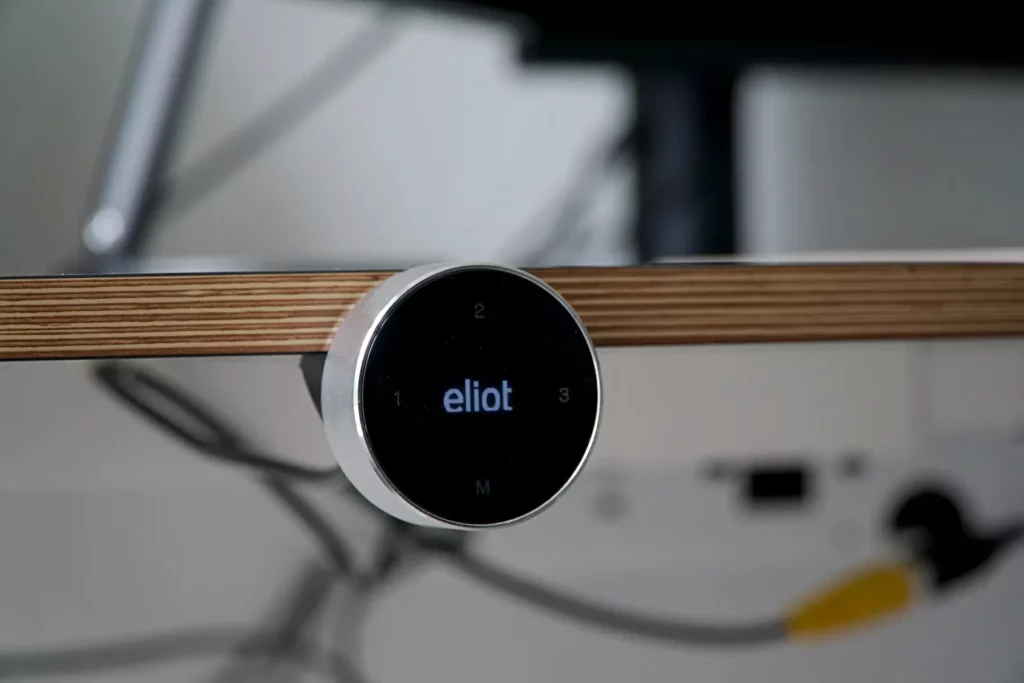
Die höhenverstellbaren Schreibtische von Eliot stehen für moderne Technologie und Benutzerfreundlichkeit. Doch auch hier kann die Anzeige „Reset“ erscheinen, wenn etwas nicht stimmt. Mit einer einfachen Anleitung kannst Du Deinen Tisch schnell wieder einsatzbereit machen.
Warum zeigt der Eliot Schreibtisch „Reset“ an?
Dein Eliot-Schreibtisch zeigt „Reset“, wenn:
- Es zu einer Fehlfunktion bei den Motoren gekommen ist.
- Der Tisch durch Blockierungen oder Überlastung in den Sicherheitsmodus versetzt wurde.
- Nach einem Stromausfall die Synchronisation verloren gegangen ist.
Schritte zum Reset (Neukalibrierung) eines Eliot Schreibtischs
Vorbereitung:
- Entferne alle Gegenstände von der Tischplatte, damit keine übermäßige oder ungleichmäßige Last den Reset-Vorgang stört.
- Nimm den Eliot-Schreibtisch etwa 20 Minuten von der Stromversorgung, bevor du mit der Reset-Prozedur beginnst.
- Wenn ein Fehlercode angezeigt wird: Drehe das Drehrad (Smartcontroller) gegen den Uhrzeigersinn (nach unten) und halte es 8-10 Sekunden lang gedrückt, bis der Smartcontroller „Reset“ anzeigt.
- Wenn „Reset“ angezeigt wird: Drehe das Drehrad erneut gegen den Uhrzeigersinn, um den Tisch in die unterste Position zu fahren. Der Tisch bewegt sich hierbei etwas langsamer, und die Antikollisionserkennung ist deaktiviert. Stelle sicher, dass sich kein Hindernis unter dem Tisch befindet, während du ihn absenkst.
- Nach Erreichen der niedrigsten Position: Drehe das Drehrad gegen den Uhrzeigersinn, bis das Display wieder die Höhe anzeigt. Der Tisch fährt dabei kurz nach unten und anschließend leicht nach oben, um die Neukalibrierung abzuschließen.
- Prüfe danach die Funktion: Teste die „Auf“-Funktion (Drehrad im Uhrzeigersinn drehen), um sicherzustellen, dass dein Eliot-Schreibtisch wieder reibungslos funktioniert.
Besonderheiten bei Eliot Schreibtischen:
- Eliot-Modelle sind oft mit einem Memory-System ausgestattet. Nach einem Reset müssen gespeicherte Positionen neu eingestellt werden.
- Achte darauf, dass der Tischbereich frei von Hindernissen ist, bevor du ihn erneut nutzt.
Weitere Hilfe:
Wenn nach der Reset-Prozedur immer noch ein Fehlercode oder „Reset“ angezeigt wird, findest du weitere Schritte im folgenden Artikel:
Reset (Neukalibrierung) hat nicht funktioniert – Smartcontroller
Wie funktioniert der Reset bei Sanodesk Schreibtischen?
Sanodesk ist eine beliebte Marke für höhenverstellbare Schreibtische, die häufig mit Flexispot-Technologie kombiniert werden. Wenn die Anzeige „Reset“ erscheint, handelt es sich meist um ein leicht behebbares Problem.
Warum zeigt Dein Sanodesk Schreibtisch „Reset“ an?
Sanodesk-Schreibtische zeigen „Reset“, wenn:
- Der Tisch nach einem Stromunterbruch neu kalibriert werden muss.
- Blockierungen oder ein Ungleichgewicht bei den Motoren festgestellt werden.
- Nach längerer Nichtbenutzung die Synchronisation verloren gegangen ist.
Schritte zum Reset eines Sanodesk Schreibtischs
- Trenne den Tisch vom Stromnetz. Warte etwa 10 Sekunden und schließe ihn dann wieder an.
- Drücke die „Ab“-Taste. Halte die Taste gedrückt, bis der Tisch die tiefste Position erreicht.
- Halte die „Ab“-Taste weiterhin gedrückt. Lass die Taste für weitere 5-10 Sekunden gedrückt, auch wenn der Tisch schon unten ist.
- Warte auf die Kalibrierung. Der Tisch bewegt sich leicht nach unten und oben – ein Signal, dass der Reset abgeschlossen ist.
- Teste die Funktion. Fahre den Tisch hoch, um sicherzustellen, dass er wieder normal funktioniert.
Besonderheiten bei Sanodesk
- Viele Sanodesk-Modelle nutzen Flexispot-Komponenten, daher ähnelt der Reset-Prozess den Flexispot-Schreibtischen.
- Wenn „Reset“ nicht aus dem Display verschwindet, überprüfe, ob Kabel korrekt verbunden sind und keine Hindernisse unter dem Tisch stehen.
Wichtige Tipps, um Probleme mit Deinem höhenverstellbaren Schreibtisch zu vermeiden
Ein „Reset“ kann zwar schnell durchgeführt werden, doch mit ein paar einfachen Maßnahmen kannst Du dafür sorgen, dass solche Probleme seltener auftreten. Ich habe einige hilfreiche Tipps für Dich zusammengestellt, die den langfristigen Betrieb Deines höhenverstellbaren Schreibtischs sicherstellen.
1. Vermeide Überlastung der Tischplatte
Die meisten höhenverstellbaren Schreibtische haben eine maximale Traglast, die in den Herstellerangaben zu finden ist. Überschreitest Du dieses Gewicht, kann es zu Motorproblemen oder einer Fehlkalibrierung kommen. Verteile schwere Gegenstände gleichmäßig, um die Belastung zu reduzieren.
2. Halte den Bereich unter dem Tisch frei
Hindernisse wie Kabel, Boxen oder andere Gegenstände unter Deinem Tisch können die Bewegung blockieren. Dadurch löst das System oft den Sicherheitsmodus aus, der einen Reset erforderlich macht. Prüfe regelmäßig, ob der Bereich frei ist.
3. Regelmäßige Pflege und Inspektion
- Überprüfe die Kabelverbindungen: Lose oder beschädigte Kabel können Funktionsprobleme verursachen. Kontrolliere regelmäßig die Anschlüsse.
- Reinige die Führungen und Motoren: Staub und Schmutz können die Mechanik beeinträchtigen. Nutze ein weiches Tuch, um die Führungen sauber zu halten.
4. Kalibriere den Tisch nach einem Umzug
Wenn Du Deinen höhenverstellbaren Schreibtisch an einen neuen Ort bringst, kann es sein, dass die Motoren ihre Synchronisation verlieren. Führe nach jedem Umzug einen Reset durch, um sicherzustellen, dass alle Komponenten korrekt zusammenarbeiten.
5. Nutze die Anleitung des Herstellers
Jeder Hersteller bietet spezifische Anleitungen und Tipps zur Wartung seiner Produkte. Halte Dich an die empfohlenen Schritte für Deine Marke und Dein Modell, um Fehlfunktionen vorzubeugen.
Fazit
Ein höhenverstellbarer Schreibtisch ist eine Investition in Deine Gesundheit und Produktivität – aber nur, wenn er richtig funktioniert. Die Anzeige „Reset“ ist eine Sicherheitsmaßnahme, die Dich darauf hinweist, dass Dein Tisch eine Neukalibrierung benötigt.
Mit den Reset-Anleitungen für beliebte Marken wie IKEA, Flexispot, Ergotopia, Ergohide, Eliot und Sanodesk kannst Du solche Probleme schnell beheben. Außerdem helfen Dir die genannten Tipps, um zukünftige Probleme zu vermeiden und die Lebensdauer Deines Schreibtischs zu verlängern.
Das sind die besten Schreibtische, die ich bisher gesehen habe 🥳
Noch unschlüssig, welcher der richtige Schreibtisch für dich ist? Dann habe ich hier die meine vier aktuellen Favoriten-Stehschreibtische für dich zusammengestellt:
Massivholz: Eiche & Buche
120 x 60 cm
140 x 70 cm
160 x 70 cm
180 x 80 cm
140 x 70 cm
160 x 80 cm
180 x 80 cm
200 x 80 cm
160 x 80 cm
180 x 80 cm
150 x 80 cm
180 x 80 cm
Individuell
120 x 60 cm
140 x 70 cm
160 x 70 cm
180 x 80 cm
140 x 70 cm
160 x 80 cm
180 x 80 cm
200 x 80 cm
Massivholz: Eiche & Buche
160 x 80 cm
180 x 80 cm
150 x 80 cm
180 x 80 cm
Individuell
Letzte Aktualisierung am 2025-12-31. Maßgeblich für den Verkauf ist der tatsächliche Preis des Produkts, der zum Zeitpunkt des Kaufs auf der Website des Verkäufers stand. Eine Echtzeit-Aktualisierung der vorstehend angegebenen Preise ist technisch nicht möglich. * = Affiliate Links. Bilder von Amazon PA-API. ¹ Bewertungen zum Zeitpunkt der Veröffentlichung des Beitrags